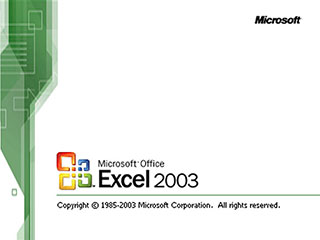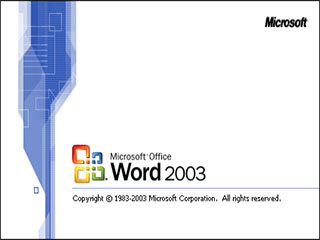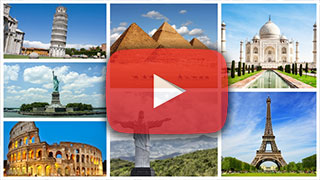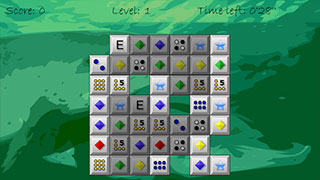Trong Excel, một công thức có thể là sự kết hợp của các giá trị bao gồm số hoặc tham chiếu ô và các toán tử cộng, trừ, nhân, chia và bằng để thành một biểu thức đại số. Các công thức đơn giản có một phép toán còn các công thức phức tạp sẽ có nhiều phép toán hơn.
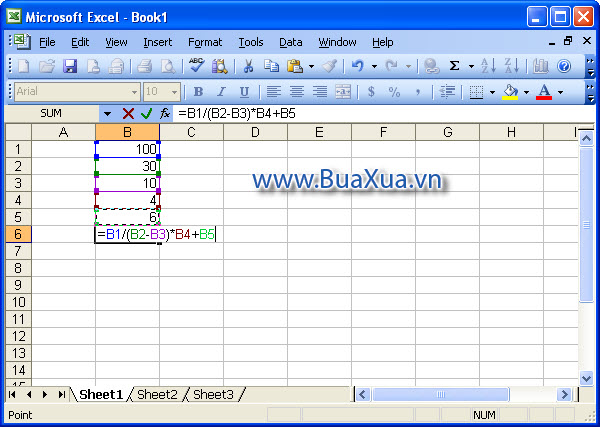
Thứ tự ưu tiên của các phép toán
Thứ tự của các phép toán là quan trọng. Nếu bạn nhập một công thức có chứa nhiều phép toán như cộng, trừ, nhân và chia, Excel 2003 sẽ thực hiện các phép tính này theo thứ tự như sau.
- Các phép tính trong ngoặc đơn
- Các phép tính theo cấp số nhân
- Các phép tính nhân hoặc chia từ trái sang phải
- Các phép tính cộng hoặc trừ từ trái sang phải
Hãy luôn nhớ rằng, trong Excel, đừng bao giờ làm toán theo kiểu tính nhẩm trong đầu rồi nhập kết quả vào một ô mà bạn phải có một công thức tính toán để ra kết quả.
Cách tạo các công thức phức tạp trong Excel 2003
Excel 2003 sẽ tự động tuân theo một thứ tự tính toán trong một công thức phức tạp. Nếu bạn muốn tính toán giá trị nào trong công thức được tính toán trước, hãy đặt nó trong dấu ngoặc đơn.
Ví dụ, nếu bạn muốn cộng giá trị của ô B2 và ô B3 sau đó lấy kết quả rồi nhân với giá trị trong ô C4 thì bạn sẽ cần lập công thức =(B2+B3)*C4
- Nhập các số bạn muốn tính toán trong các ô riêng biệt, ví dụ: nhập
125trong ôB2nhập38trong ôB3và nhập6trong ôC4 - Nhấp chuột vào ô nơi bạn muốn kết quả sẽ được hiển thị, ví dụ
D6 - Nhập dấu bằng
=để cho Excel biết rằng một công thức đang được nhập vào. - Nhập dấu
(để bắt đầu một phép tính trong dấu ngoặc. - Nhấp vào ô đầu tiên để đưa nó vào công thức, ví dụ
B2 - Nhập dấu
+để cho Excel biết rằng phép tính cộng sẽ được thực hiện. - Nhấp vào ô thứ hai để đưa nó vào công thức, ví dụ
B3 - Nhập dấu
)để kết thúc phép tính trong dấu ngoặc. - Nhập dấu
*để cho Excel biết rằng phép tính nhân sẽ được thực hiện tiếp theo. - Nhấp vào ô thứ ba để đưa nó vào công thức, ví dụ
C4 - Nhấn phím Enter hoặc nhấp vào nút Enter trên thanh Công thức để hoàn thành công thức.
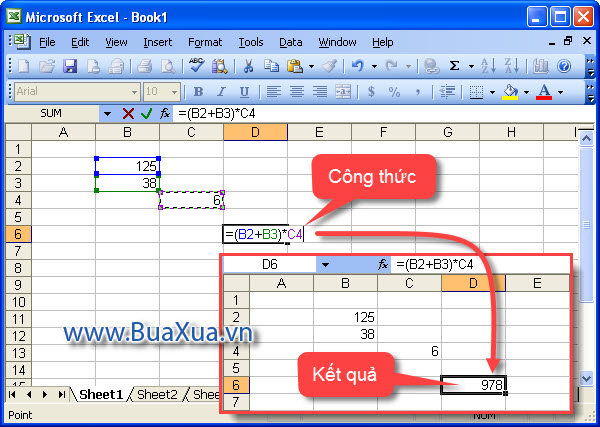
Bạn có thể thử thay đổi các số trong các ô B2, B3, C4 và xem kết quả sẽ thay dổi như thế nào.
Không phải lúc nào Excel cũng cho bạn biết nếu công thức của bạn có lỗi, do đó bạn phải tự mình kiểm tra tất cả các công thức của bạn.
Cách sửa đổi công thức trong Excel 2003
Bạn có thể sửa đổi bất kỳ công thức nào đã được tạo ra trước đó trong một bảng tính Excel.
- Nhấp đúp chuột vào ô có chứa công thức mà bạn muốn sửa lại.
- Bây giờ con trỏ chuột sẽ trở thành dấu nháy và có thể di chuyển giữa các giá trị trong công thức của ô.
- Thực hiện các thay đổi cần thiết cho công thức.
- Nhấn phím Enter hoặc nhấp vào nút Enter trên thanh công thức để chấp nhận công thức mới.
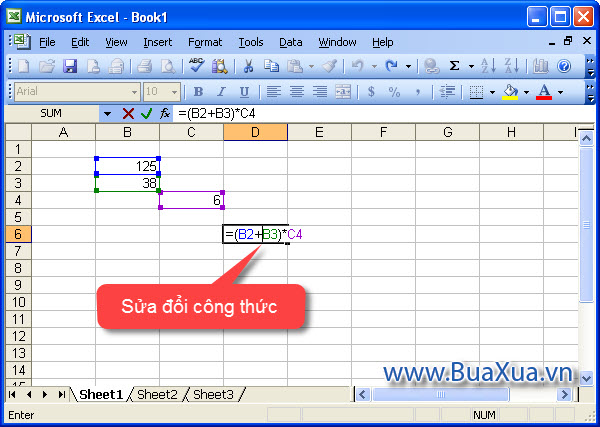
Phản hồi bài viết
Gửi ý kiến đóng góp hoặc thắc mắc của bạn về bài viết này!
Xin vui lòng nhập chính xác địa chỉ Email của bạn để nhận được thư trả lời.